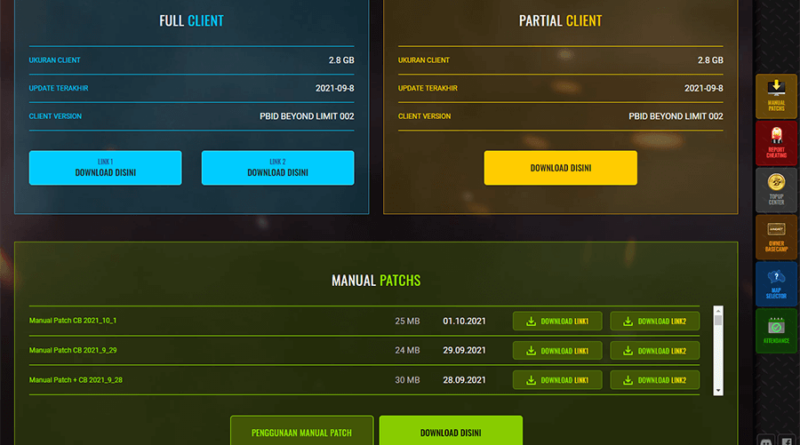10 Cara Mengatasi Kecerahan Layar HP Yang Tidak Berfungsi (Error)
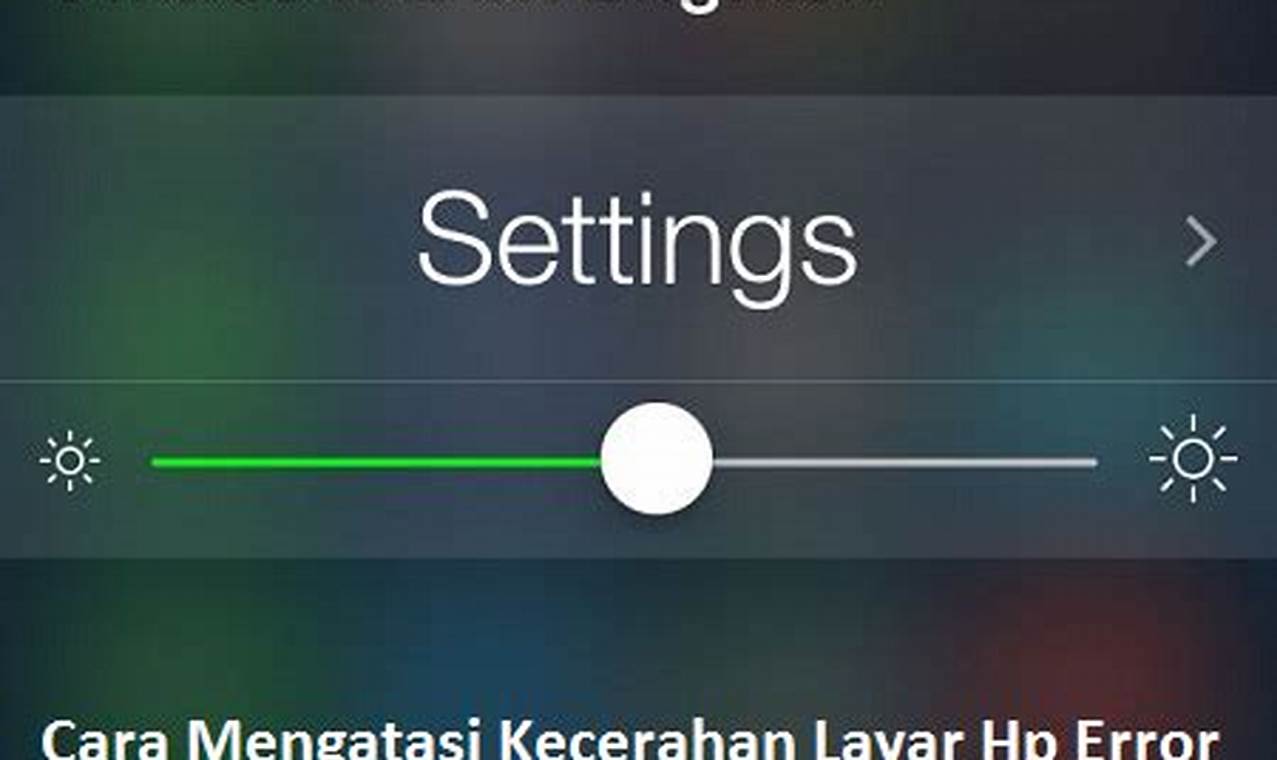
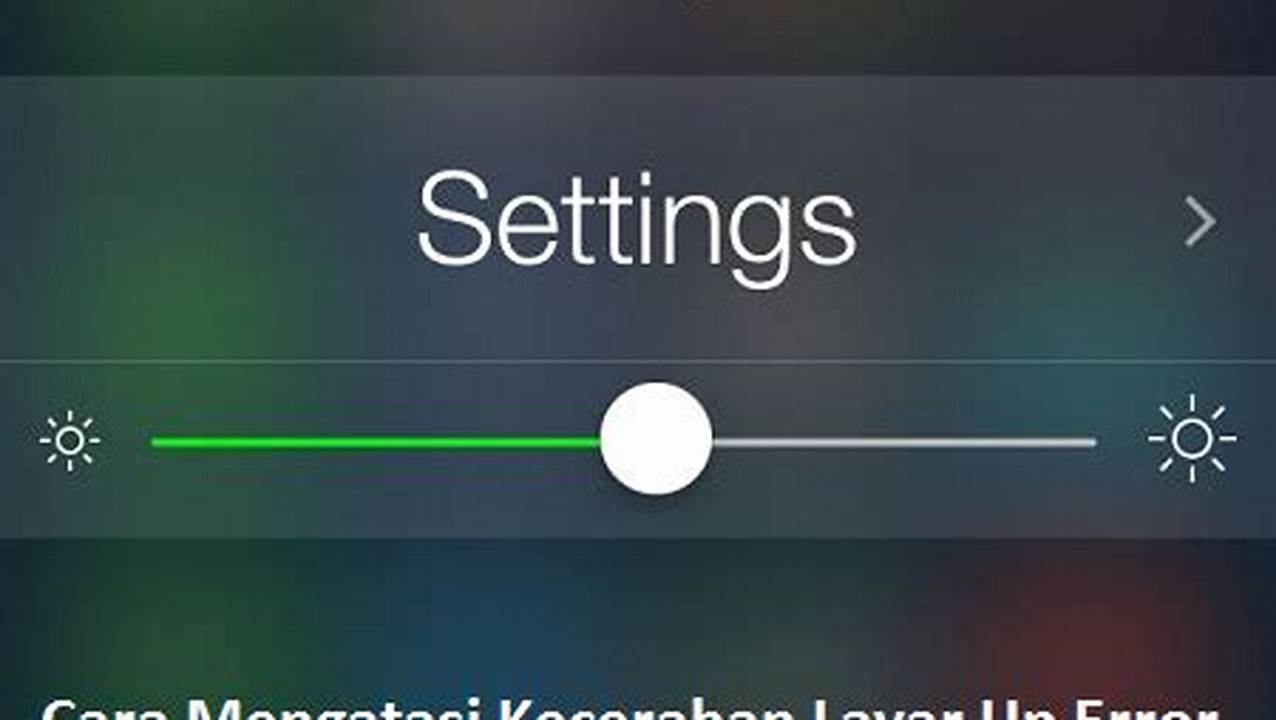
Kecerahan layar HP yang tidak berfungsi dapat sangat mengganggu aktivitas pengguna. Layar yang terlalu terang atau terlalu redup dapat membuat mata cepat lelah dan sulit melihat konten pada layar.
Penyebab kecerahan layar HP tidak berfungsi bisa bermacam-macam, mulai dari masalah pada perangkat lunak hingga kerusakan pada komponen perangkat keras. Berikut adalah 10 cara mengatasi kecerahan layar HP yang tidak berfungsi:
Cara Mengatasi Kecerahan Layar HP yang Tidak Berfungsi:
10 Cara Mengatasi Kecerahan Layar HP yang Tidak Berfungsi (Error)
Berikut adalah 10 poin penting untuk mengatasi kecerahan layar HP yang tidak berfungsi:
- Restart HP
- Atur kecerahan manual
- Kalibrasi sensor cahaya
- Perbarui sistem operasi
- Hapus aplikasi mencurigakan
- Factory reset
- Servis ke pusat reparasi
Jika masalah kecerahan layar masih berlanjut, disarankan untuk membawa HP ke pusat reparasi resmi untuk pemeriksaan dan perbaikan lebih lanjut.
Restart HP
Restart atau mematikan dan menghidupkan kembali HP dapat mengatasi berbagai masalah pada perangkat, termasuk masalah kecerahan layar yang tidak berfungsi. Saat HP direstart, semua proses dan aplikasi yang berjalan akan ditutup dan sistem akan dimuat ulang.
- Matikan HP
Tekan tombol power dan pilih opsi “Matikan”. Tunggu hingga HP benar-benar mati.
- Tunggu beberapa saat
Tunggu sekitar 30 detik hingga semua daya di dalam HP habis.
- Hidupkan kembali HP
Tekan tombol power lagi untuk menghidupkan kembali HP.
- Cek kecerahan layar
Setelah HP menyala, periksa apakah kecerahan layar sudah berfungsi normal.
Jika masalah kecerahan layar masih berlanjut setelah restart, lanjutkan ke cara berikutnya.
Atur kecerahan manual
Jika kecerahan layar HP tidak dapat diatur secara otomatis, Anda dapat mencoba mengatur kecerahan secara manual. Berikut langkah-langkahnya:
Pada HP Android:
- Buka menu “Pengaturan”.
- Pilih opsi “Tampilan” atau “Layar”.
- Cari pengaturan “Kecerahan” atau “Brightness”.
- Gunakan slider untuk mengatur kecerahan layar sesuai keinginan.
Pada iPhone:
- Buka “Control Center” dengan menggesek ke atas dari bagian bawah layar.
- Geser slider kecerahan ke kiri atau kanan untuk mengatur kecerahan layar.
Setelah mengatur kecerahan layar secara manual, periksa apakah masalah kecerahan layar sudah teratasi. Jika belum, lanjutkan ke cara berikutnya.
Kalibrasi sensor cahaya
Sensor cahaya pada HP berfungsi untuk menyesuaikan kecerahan layar secara otomatis berdasarkan kondisi cahaya sekitar. Jika sensor cahaya tidak berfungsi dengan baik, kecerahan layar mungkin tidak dapat diatur dengan benar.
Untuk mengkalibrasi sensor cahaya, ikuti langkah-langkah berikut:
- Buka menu “Pengaturan” pada HP.
- Pilih opsi “Tampilan” atau “Layar”.
- Cari pengaturan “Kalibrasi sensor cahaya” atau “Adjust light sensor”.
- Ikuti instruksi pada layar untuk mengkalibrasi sensor cahaya.
Setelah mengkalibrasi sensor cahaya, periksa apakah masalah kecerahan layar sudah teratasi. Jika belum, lanjutkan ke cara berikutnya.
Perbarui sistem operasi
Pembaruan sistem operasi (OS) dapat memperbaiki berbagai masalah pada HP, termasuk masalah kecerahan layar yang tidak berfungsi. Pembaruan OS biasanya berisi perbaikan bug dan peningkatan fitur, yang dapat mengatasi masalah yang mungkin menyebabkan kecerahan layar tidak berfungsi dengan baik.
Untuk memperbarui sistem operasi pada HP Android, ikuti langkah-langkah berikut:
- Buka menu “Pengaturan” pada HP.
- Pilih opsi “Tentang ponsel” atau “About phone”.
- Ketuk opsi “Pembaruan sistem” atau “System updates”.
- Jika ada pembaruan yang tersedia, ketuk tombol “Unduh dan instal” atau “Download and install”.
Untuk memperbarui sistem operasi pada iPhone, ikuti langkah-langkah berikut:
- Buka aplikasi “Pengaturan” pada iPhone.
- Pilih opsi “Umum” atau “General”.
- Ketuk opsi “Pembaruan perangkat lunak” atau “Software update”.
- Jika ada pembaruan yang tersedia, ketuk tombol “Unduh dan instal” atau “Download and install”.
Setelah memperbarui sistem operasi, periksa apakah masalah kecerahan layar sudah teratasi. Jika belum, lanjutkan ke cara berikutnya.
Hapus aplikasi mencurigakan
Beberapa aplikasi yang mencurigakan atau tidak resmi dapat mengganggu fungsi sistem HP, termasuk kecerahan layar. Aplikasi ini dapat mengakses pengaturan sistem dan mengubahnya tanpa sepengetahuan pengguna, yang dapat menyebabkan masalah seperti kecerahan layar yang tidak berfungsi dengan baik.
Untuk menghapus aplikasi mencurigakan, ikuti langkah-langkah berikut:
Pada HP Android:
- Buka menu “Pengaturan” pada HP.
- Pilih opsi “Aplikasi” atau “Apps”.
- Ketuk tab “Diinstal” atau “Installed”.
- Gulir daftar aplikasi dan cari aplikasi yang mencurigakan atau tidak resmi.
- Ketuk aplikasi tersebut dan pilih opsi “Copot pemasangan” atau “Uninstall”.
Pada iPhone:
- Tekan dan tahan ikon aplikasi yang mencurigakan pada layar beranda.
- Ketuk tombol “Hapus aplikasi” atau “Delete app”.
- Konfirmasi penghapusan dengan mengetuk tombol “Hapus” atau “Delete”.
Setelah menghapus aplikasi mencurigakan, periksa apakah masalah kecerahan layar sudah teratasi. Jika belum, lanjutkan ke cara berikutnya.
Factory reset
Factory reset adalah proses mengembalikan HP ke pengaturan awal pabrik. Proses ini akan menghapus semua data dan aplikasi yang tersimpan di HP, termasuk pengaturan sistem dan aplikasi yang mungkin menyebabkan masalah kecerahan layar.
- Cadangkan data penting
Sebelum melakukan factory reset, pastikan untuk mencadangkan semua data penting yang tersimpan di HP, seperti kontak, pesan, foto, dan video.
- Buka menu “Pengaturan”
Buka menu “Pengaturan” pada HP dan cari opsi “Sistem” atau “General”.
- Pilih opsi “Reset”
Di bawah opsi “Sistem” atau “General”, cari dan pilih opsi “Reset”.
- Konfirmasi factory reset
Baca peringatan dengan saksama dan konfirmasi bahwa Anda ingin melakukan factory reset. Proses ini akan menghapus semua data dan aplikasi yang tersimpan di HP.
Setelah factory reset selesai, HP akan restart dan kembali ke pengaturan awal pabrik. Periksa apakah masalah kecerahan layar sudah teratasi. Jika belum, lanjutkan ke cara berikutnya.
Servis ke pusat reparasi
Jika semua cara di atas tidak berhasil mengatasi masalah kecerahan layar yang tidak berfungsi, disarankan untuk membawa HP ke pusat reparasi resmi. Teknisi di pusat reparasi memiliki peralatan dan keahlian untuk mendiagnosis dan memperbaiki masalah pada HP, termasuk masalah kecerahan layar.
- Cari pusat reparasi resmi
Cari pusat reparasi resmi yang khusus menangani merek dan model HP Anda.
- Buat janji temu
Hubungi pusat reparasi dan buat janji temu untuk membawa HP Anda diperbaiki.
- Jelaskan masalahnya
Saat membawa HP ke pusat reparasi, jelaskan masalah kecerahan layar yang Anda alami secara detail.
- Tunggu perbaikan
Teknisi di pusat reparasi akan mendiagnosis masalah dan melakukan perbaikan yang diperlukan. Proses perbaikan mungkin memakan waktu beberapa hari, tergantung pada tingkat kerusakan.
Setelah HP diperbaiki, periksa apakah masalah kecerahan layar sudah teratasi. Jika belum, Anda dapat menghubungi pusat reparasi kembali untuk mendapatkan bantuan lebih lanjut.
FAQ
Berikut adalah beberapa pertanyaan umum dan jawabannya terkait dengan masalah kecerahan layar HP yang tidak berfungsi:
Pertanyaan 1: Mengapa kecerahan layar HP saya tidak berfungsi?
Jawaban 1: Ada beberapa kemungkinan penyebab masalah kecerahan layar HP yang tidak berfungsi, antara lain: masalah pada perangkat lunak, kerusakan pada komponen perangkat keras, atau aplikasi mencurigakan yang mengganggu sistem.
Pertanyaan 2: Bagaimana cara mengatasi masalah kecerahan layar HP yang tidak berfungsi?
Jawaban 2: Ada beberapa cara untuk mengatasi masalah kecerahan layar HP yang tidak berfungsi, antara lain: restart HP, atur kecerahan manual, kalibrasi sensor cahaya, perbarui sistem operasi, hapus aplikasi mencurigakan, factory reset, dan servis ke pusat reparasi.
Pertanyaan 3: Apakah saya bisa memperbaiki sendiri masalah kecerahan layar HP?
Jawaban 3: Anda dapat mencoba beberapa cara sederhana untuk memperbaiki masalah kecerahan layar HP sendiri, seperti restart HP, atur kecerahan manual, dan kalibrasi sensor cahaya. Namun, jika cara tersebut tidak berhasil, disarankan untuk membawa HP ke pusat reparasi untuk diperiksa dan diperbaiki oleh teknisi.
Pertanyaan 4: Apakah masalah kecerahan layar HP bisa terjadi pada semua merek dan model HP?
Jawaban 4: Masalah kecerahan layar HP dapat terjadi pada semua merek dan model HP, baik itu HP Android maupun iPhone.
Pertanyaan 5: Berapa biaya untuk memperbaiki masalah kecerahan layar HP?
Jawaban 5: Biaya perbaikan masalah kecerahan layar HP bervariasi tergantung pada tingkat kerusakan dan pusat reparasi yang dipilih. Sebaiknya hubungi pusat reparasi untuk mendapatkan informasi lebih lanjut tentang biaya perbaikan.
Pertanyaan 6: Bagaimana cara mencegah masalah kecerahan layar HP?
Jawaban 6: Untuk mencegah masalah kecerahan layar HP, Anda dapat melakukan beberapa hal, seperti: hindari penggunaan HP dalam waktu lama, atur kecerahan layar secara wajar, hindari penggunaan aplikasi yang berlebihan, dan perbarui sistem operasi secara berkala.
Jika Anda memiliki pertanyaan lain terkait dengan masalah kecerahan layar HP yang tidak berfungsi, jangan ragu untuk berkonsultasi dengan teknisi atau ahli di bidang perbaikan HP.
Selain cara-cara di atas, berikut adalah beberapa tips tambahan yang dapat membantu mengatasi masalah kecerahan layar HP yang tidak berfungsi:
Tips
Selain cara-cara yang telah disebutkan sebelumnya, berikut adalah beberapa tips tambahan yang dapat membantu mengatasi masalah kecerahan layar HP yang tidak berfungsi:
Gunakan mode hemat daya
Mode hemat daya dapat membantu menghemat baterai dengan mengurangi kecerahan layar dan membatasi aktivitas aplikasi yang berjalan di latar belakang. Cobalah untuk mengaktifkan mode hemat daya dan lihat apakah masalah kecerahan layar teratasi.
Hindari penggunaan HP di bawah sinar matahari langsung
Sinar matahari langsung dapat membuat layar HP sulit dilihat, bahkan pada pengaturan kecerahan tertinggi. Jika memungkinkan, hindari menggunakan HP di bawah sinar matahari langsung atau cari tempat teduh untuk menggunakan HP.
Gunakan aplikasi pengatur kecerahan layar
Ada beberapa aplikasi pihak ketiga yang tersedia di Google Play Store dan App Store yang memungkinkan Anda mengatur kecerahan layar secara lebih detail. Aplikasi ini dapat membantu mengatasi masalah kecerahan layar yang tidak berfungsi dengan menyediakan opsi pengaturan tambahan.
Bersihkan layar HP secara teratur
Layar HP yang kotor atau berdebu dapat mengurangi kecerahan layar dan membuatnya sulit dilihat. Bersihkan layar HP secara teratur menggunakan kain lembut yang bersih dan sedikit lembap untuk menghilangkan kotoran atau debu.
Jika masalah kecerahan layar masih berlanjut setelah mencoba tips-tips di atas, disarankan untuk membawa HP ke pusat reparasi untuk diperiksa dan diperbaiki oleh teknisi.
Dengan mengikuti cara-cara dan tips yang telah dijelaskan di atas, Anda dapat mengatasi masalah kecerahan layar HP yang tidak berfungsi dan mengembalikan kecerahan layar HP Anda seperti semula.
Kesimpulan
Masalah kecerahan layar HP yang tidak berfungsi dapat sangat mengganggu aktivitas pengguna. Dengan mengikuti 10 cara yang telah dijelaskan dalam artikel ini, Anda dapat mengatasi masalah tersebut dan mengembalikan kecerahan layar HP Anda seperti semula.
Beberapa poin penting yang perlu diingat:
- Restart HP dapat mengatasi berbagai masalah pada perangkat, termasuk masalah kecerahan layar.
- Atur kecerahan layar secara manual jika kecerahan otomatis tidak berfungsi.
- Kalibrasi sensor cahaya untuk memastikan kecerahan layar disesuaikan dengan kondisi cahaya sekitar.
- Perbarui sistem operasi HP secara berkala untuk memperbaiki bug dan meningkatkan fitur.
- Hapus aplikasi mencurigakan yang dapat mengganggu sistem HP.
- Factory reset dapat mengembalikan HP ke pengaturan awal pabrik dan mengatasi masalah kecerahan layar.
- Jika semua cara di atas tidak berhasil, bawa HP ke pusat reparasi untuk diperiksa dan diperbaiki oleh teknisi.
Dengan mengikuti cara-cara yang tepat dan melakukan perawatan secara berkala, Anda dapat menjaga kecerahan layar HP Anda berfungsi dengan baik dan memberikan pengalaman pengguna yang optimal.
<!–
Images References :
–>